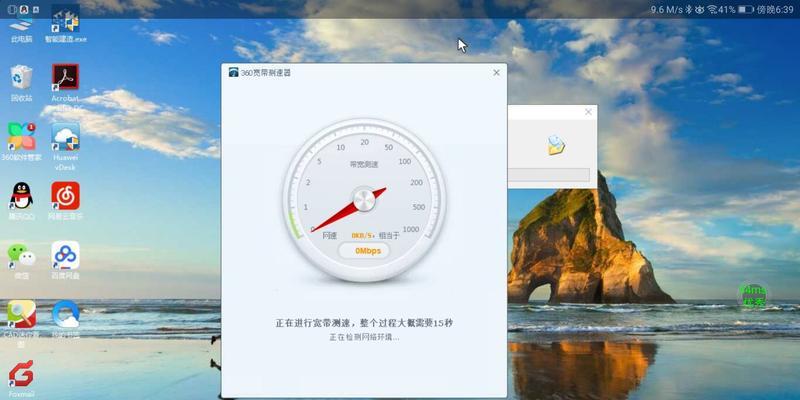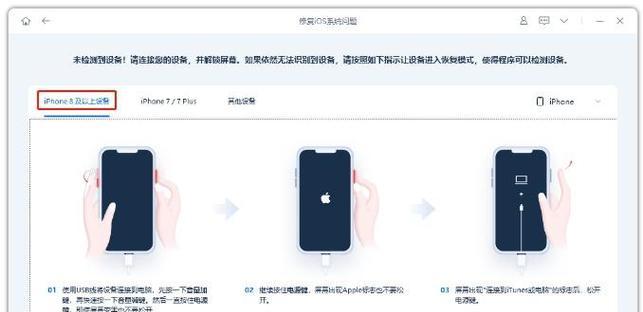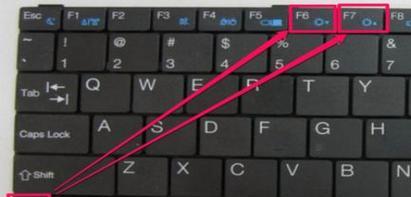电脑黑屏了怎么办(快速解决电脑黑屏问题的有效方法)
- 数码百科
- 2025-02-18
- 32
电脑在使用过程中出现黑屏是一种常见的故障情况,这种情况往往会让人感到困惑和无助。然而,只要我们掌握一些基本的解决方法,就能够快速恢复电脑的正常使用。本文将为大家介绍一些常见的解决电脑黑屏问题的有效方法。

检查电源连接是否松动
如果电脑突然黑屏了,首先要检查电源连接是否松动,有时候电源线会因为移动或者外力撞击而导致松动,这时候只需要重新插拔一次电源线,或者更换一个新的电源线,往往就可以解决问题。
检查显示器连接是否正常
若电脑黑屏,可以检查一下显示器连接是否正常。有时候显示器与电脑之间的连接线会不小心被拉掉,这时候只需要重新插上连接线,并确保连接牢固即可。
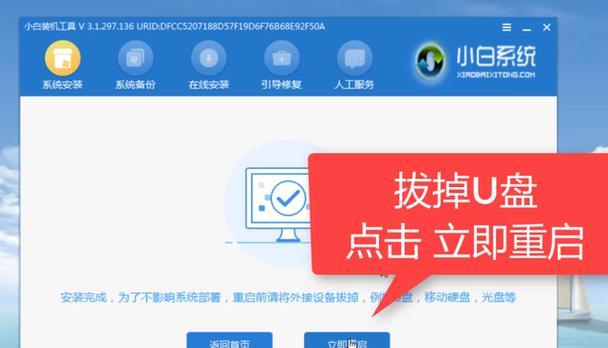
检查电脑硬件是否故障
如果排除了电源和显示器的问题,还是无法解决电脑黑屏的情况,可能是电脑硬件出现了故障。可以尝试重新插拔内存条、显卡等硬件设备,确保连接正常。如果问题依然存在,可以考虑寻求专业的维修人员帮助。
尝试进入安全模式
在电脑启动过程中按下F8键可以进入安全模式,这种模式下会跳过一些启动项,可以检查并修复可能导致电脑黑屏的软件问题。如果能够进入安全模式,可以尝试通过卸载最近安装的软件或驱动程序来解决问题。
更新显卡驱动程序
有时候电脑黑屏的原因可能是显卡驱动程序不兼容或者过时,可以通过更新显卡驱动程序来解决问题。可以进入电脑的官方网站下载最新的显卡驱动程序,并按照提示进行安装。
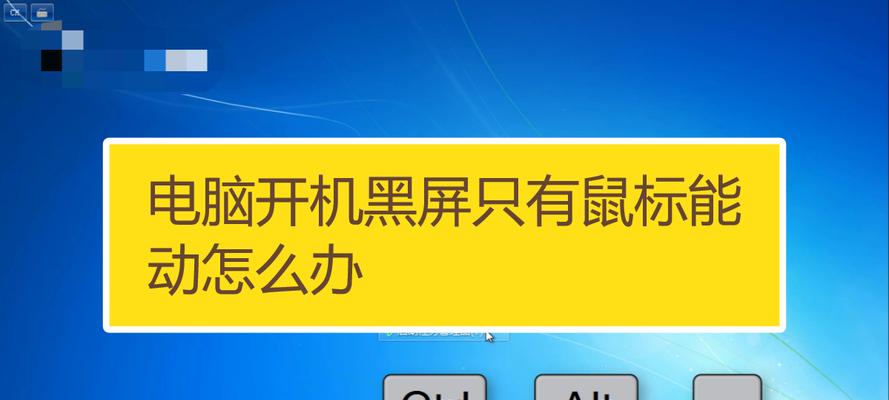
检查电脑是否感染病毒
病毒可能会导致电脑黑屏或者系统崩溃,因此需要定期使用杀毒软件对电脑进行全面扫描。如果发现病毒,及时清除病毒,并进行系统修复。
恢复系统到之前的状态
如果电脑黑屏是由于最近安装了新的软件或系统更新导致的,可以尝试恢复系统到之前的状态。可以在控制面板中找到“恢复”选项,选择一个恢复点进行系统恢复。
检查硬盘是否损坏
硬盘损坏也可能导致电脑黑屏。可以使用一些硬盘检测工具来检查硬盘的健康状态,如果发现有问题,及时更换硬盘。
重装操作系统
如果上述方法都无法解决电脑黑屏问题,可以考虑重装操作系统。在重装之前需要备份好重要的文件和数据,然后按照操作系统安装程序的步骤进行重新安装。
检查电脑温度是否过高
过高的温度可能会导致电脑黑屏或者崩溃。可以使用温度监测软件来检查电脑的温度是否正常,如果温度过高,可以清理散热器或者更换风扇来降低温度。
清理电脑内存
内存不足也会导致电脑黑屏或者运行缓慢。可以通过关闭不必要的程序和进程,释放内存空间。如果问题依然存在,可以考虑升级内存条。
检查电脑是否过载
过多的任务和程序同时运行可能会导致电脑黑屏。可以尝试关闭一些不必要的程序和任务,并且控制好同时运行的程序数量。
重启电脑
有时候只需要简单地重启电脑就能够解决黑屏问题。通过点击开始菜单中的“重新启动”选项,等待电脑重新启动后,黑屏问题可能就会得到解决。
修复操作系统文件
有时候操作系统文件损坏会导致电脑黑屏。可以通过操作系统自带的系统文件检测和修复工具来修复问题。在运行命令提示符时输入“sfc/scannow”命令并按回车键,系统会自动检测和修复文件错误。
寻求专业帮助
如果经过以上方法仍然无法解决电脑黑屏问题,可能是出现了更严重的硬件或软件故障。这时候建议寻求专业的帮助,找到专业的维修人员或者服务中心进行检修。
当电脑出现黑屏问题时,我们可以先检查电源和显示器连接是否正常,然后尝试进入安全模式或者更新显卡驱动程序等方法来解决问题。如果问题依然存在,可以考虑恢复系统、检查硬盘或者重装操作系统。如果以上方法都无效,可以尝试清理内存、降低电脑温度等措施。如果仍无法解决,建议寻求专业帮助。
版权声明:本文内容由互联网用户自发贡献,该文观点仅代表作者本人。本站仅提供信息存储空间服务,不拥有所有权,不承担相关法律责任。如发现本站有涉嫌抄袭侵权/违法违规的内容, 请发送邮件至 3561739510@qq.com 举报,一经查实,本站将立刻删除。!
本文链接:https://www.9jian.net/article-7481-1.html